UCS のための Will Boot 設定確認
概要
このドキュメントでは、UCS Will Boot 機能の使用方法および設定ステータスの確認を迅速に実行するコマンドの使用方法を説明します。
UCS Will Boot 機能を使用すると、ユーザは BIOS の処理を続行できるようにブレードが適切に設定されているかどうかの最低限の確認を、迅速に実行できます。Will Boot 設定確認では、CPU と DIMM の両方の設定が確認されます。この確認は、ユーザがブートの問題を短期間でデバッグするために有用です。
Cisco UCS には、Will Boot 設定確認を支援する複数のツールが用意されています。これには、次のツールが含まれます。コマンド ラインの show status コマンドと show post コマンド、および UCS Manager GUI の [Overall Status]、[Faults]、および [View POST Results] です。
前提条件
要件
シスコでは次を推奨しています。
-
Cisco UCS サーバ ブレードのソフトウェアとハードウェアに関する実務知識があること。
-
Cisco UCS のコンポーネントとトポロジに精通していること。
-
Cisco UCS Manager アプリケーションに精通していること。
使用するコンポーネント
このドキュメントの情報は、Cisco Unified Computing System(UCS)に基づくものです。
表記法
ドキュメント表記の詳細については、『シスコ テクニカル ティップスの表記法』を参照してください。
設定
UCS Will Boot 機能を使用すると、CPU と DIMM の設定を確認できます。このセクションでは、CPU および DIMM の必須の設定について説明しています。
実行に必要な CPU 設定
-
B200/B250:最小番号スロットの CPU が存在すること。
-
B440:カードを動作させるには、プロセッサ ソケット CPU1 または CPU2(番号の小さい 2 個)を取り付ける必要があります。CPU1 または CPU2 が取り付けられて動作する場合は、他の任意の組み合わせが動作します。
注:現時点では、シスコは2または4つのCPU構成のみをサポートしています。
-
CPU が一致している必要はありません。
実行に必要な DIMM 設定
-
B200/B250:A0、B0、または C0 に DIMM を取り付ける必要があります。
-
B440:CPU1またはCPU2で一致するDIMMペアが1つ。現在のCPUを使用するチャネルの最小バンクのDIMMを装着する必要があります。
-
DIMM を一致させる必要ありません。たとえば、CPU をまたがって DIMM のサイズを一様にする必要はありません。
設定検査の実行方法
-
全体的なステータス
-
障害
-
PowerOn Self-Test(POST)の結果の表示
ネットワーク図
Cisco Unified Computing System(UCS)で使用される一般的なトポロジは次のようになります。
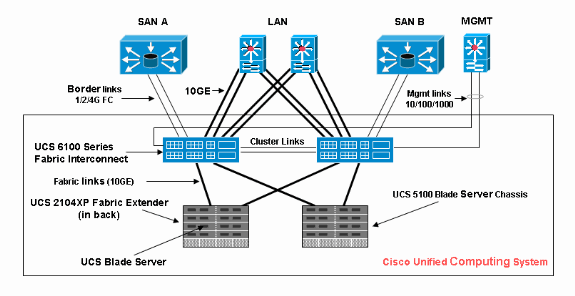
シナリオ:設定確認
まず、[Overall Status] を確認し、次に [Faults] および [POST Results] を確認します。
全体的なステータスの確認
まず確認するのは、全体的なステータスです。Cisco UCS のこの機能によって、ユーザは、サーバの全体的なステータスを迅速に確認できます。このセクションでは、全体的なステータスを表示する方法および UCS で CPU または DIMM の障害を検出した場合の表示内容を説明します。次のステップを実行します。
-
Cisco UCS Managerにログインします。
-
ナビゲーション ペインで Equipment タブを選択します。
-
[Equipment] > [Chassis] > [Chassis Number] > [Servers] を選択し、全体的なステータスを確認するサーバを選択します。
-
右側の作業ペインで [General] タブを選択します。[Overall Status:] が表示されます([Status] の下)。
-
通常の状態では、[Overall Status] に [ok] と表示されます。
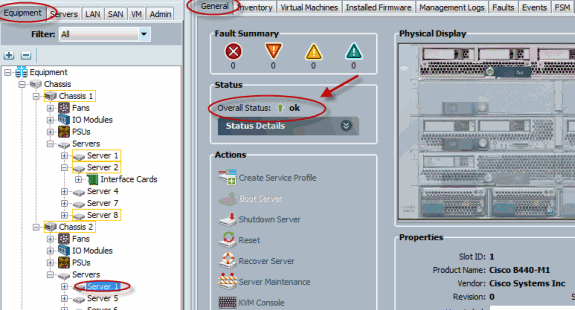
-
ブレードが適切に設定されておらず、UCS で CPU または DIMM の障害を検出した場合は、[compute-failed] と表示されます。全体的なステータスが compute-failed となっている UCS を次の図に示します。
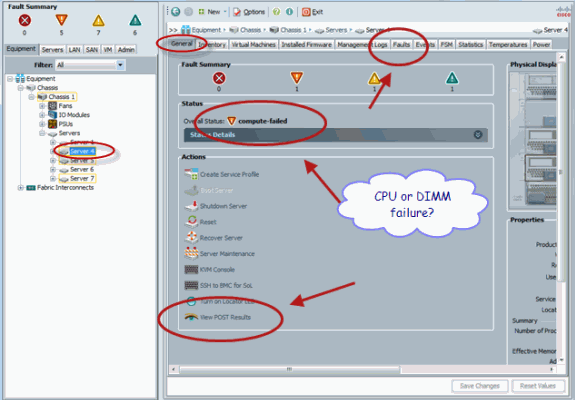
-
全体的なステータスは、show status コマンドを発行して確認することもできます。
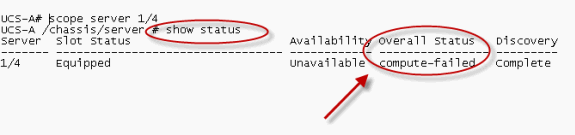
障害詳細の確認
サーバ ブレードのステータス詳細を表示できます。このセクションでは、ステータス詳細および障害の説明を表示する方法を説明します。UCS で一部の CPU または DIMM が動作しないことを検出した場合は、[Overall Status] に [Degraded] と表示されます。全体的なステータスが低下したブレードを表示している UCS Manager を次に示します。次のステップを実行します。
-
Cisco UCS Managerにログインします。
-
ナビゲーション ペインで Equipment タブを選択します。
-
[Equipment] > [Chassis] > [Chassis Number] > [Servers] を選択し、全体的なステータスを確認するサーバを選択します。
-
右側の作業ペインで [General] を選択します。[Status] の下で、全体的なステータスを確認します。
-
ステータス詳細を確認するために、[Status Details] 表示ウィンドウを選択します。
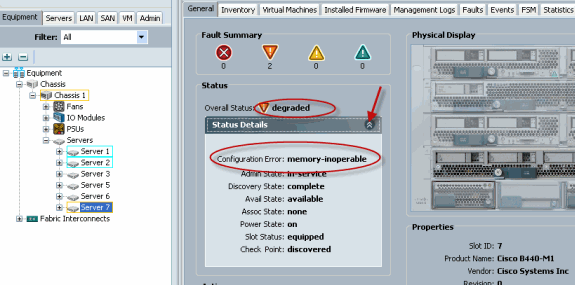
-
障害の説明および詳細を表示するには [Faults] タブをクリックします。
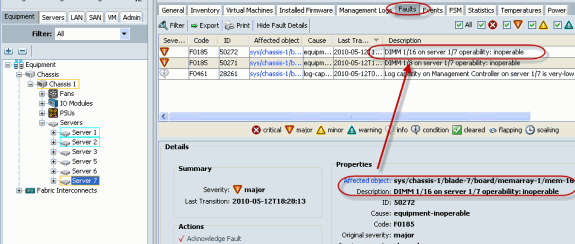
-
詳細ステータスは、show status details コマンドを使用して表示することもできます。
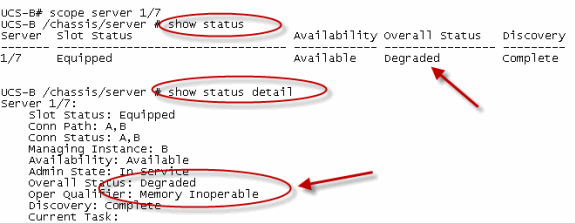
POST の結果の表示
サーバ ブレードに対する Power On Self-Test プロセスで収集された任意のエラーを表示できます。このセクションでは、POST の結果の表示方法について説明します。次のステップを実行します。
-
ナビゲーション ペインで Equipment タブをクリックします。
-
[Equipment] タブで、[Equipment] > [Chassis] > [Chassis Number] > [Servers] の順に選択します。
-
POST の結果を表示するサーバを選択します。
-
作業ペインで General タブをクリックします。
-
[Actions] 領域で [View POST Results] をクリックします。
[POST Results] ダイアログボックスに、サーバ ブレードの POST の結果が一覧表示されます。
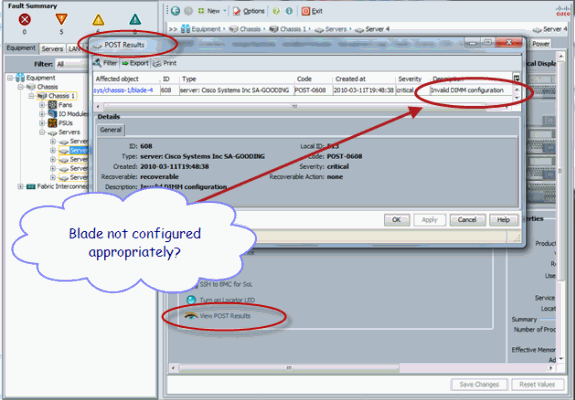
-
[OK] をクリックして [POST Results] ダイアログボックスを閉じます。
-
POST の結果は、show post コマンドを使用する場合も表示できます。
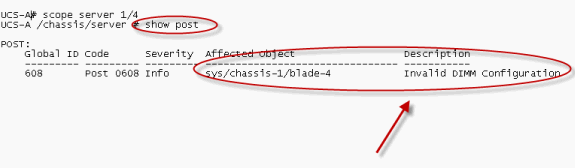
確認
現在、この設定に使用できる確認手順はありません。
関連情報
更新履歴
| 改定 | 発行日 | コメント |
|---|---|---|
1.0 |
08-Jul-2010 |
初版 |
 フィードバック
フィードバック